电脑上连接的无线网络WiFi老是掉线如何解决
今天给大家介绍一下电脑上连接的无线网络WiFi老是掉线的具体解决方法。
1. 首先我们需要将WLAN网络禁用一下然后再重新启用试试。
2. 点击任务栏上的网络图标,进入网络和共享中心
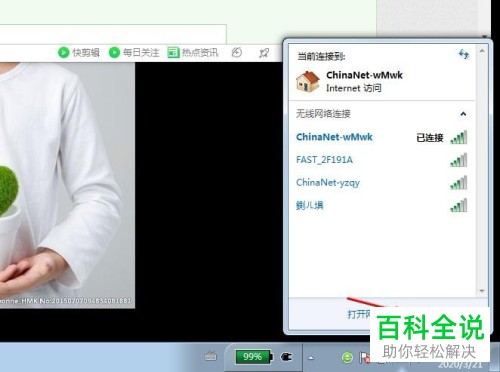
3. 然后在打开的页面,找到我们连接的无线网络,右键,选择禁用,然胡过一分钟左右,再次右键,选择启用即可

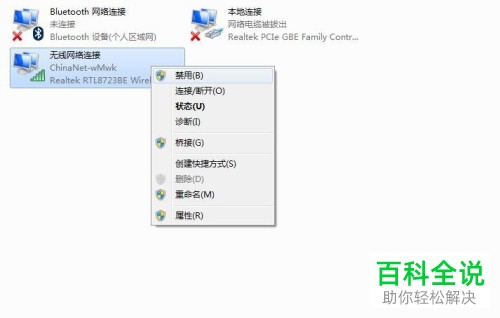
方法2
1. 设置IP和DNS
IP地址冲突或者DNS配置有问题也会导致断网,我们需要进行手动设置IP地址和DNS:
2. 同样点击右下角的网络图标,进入网络和共享中心
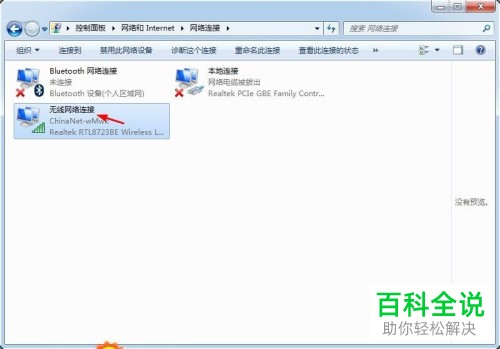
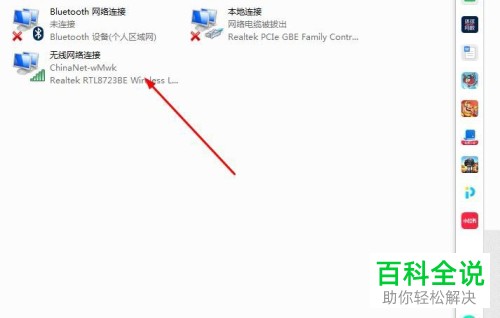
3. 然后在打开的页面,找到我们连接的无线网络,右键,选择属性设置,在弹出的属性窗口中,,点击Internet协议版本4,然后点击属性选项,在弹出的页面,进行手动设置IP地址和DNS即可。
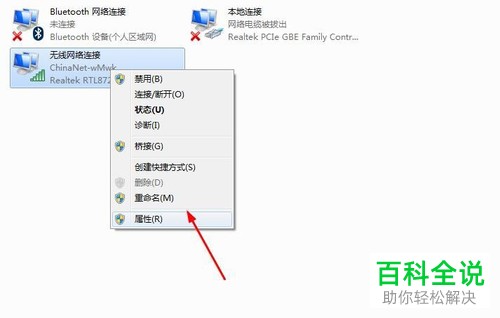
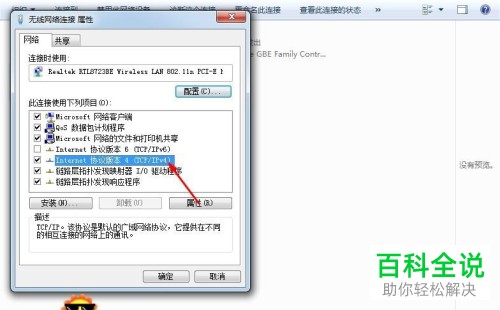
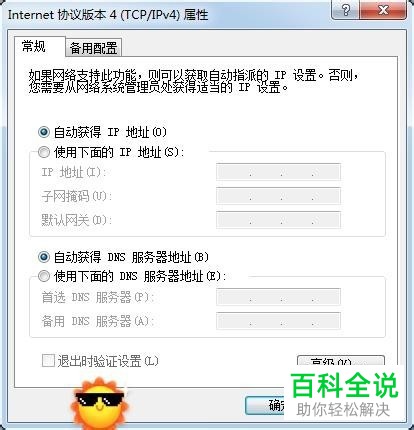
方法3
1. 设置电源
在计算机(我的电脑)图标上,右键,选择设备管理,在打开的设备管理页面,依次点击网络适配器---无线网卡---电源管理选项,在弹出的窗口中,将允许计算机关闭此设备以节约电源选项前面的勾选取消掉即可。

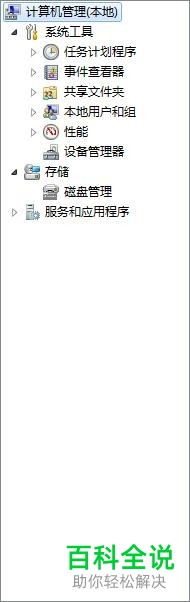
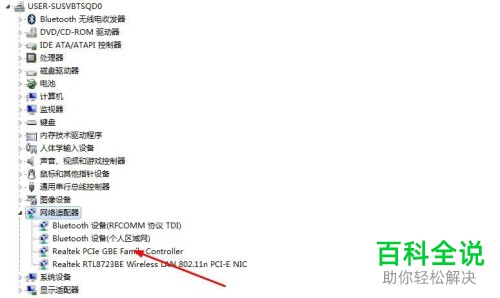

方法4
1. 禁用Internet协议6
同样进入网络和共享中心,选择更改适配项---无线网络配置,然后在打开的页面,找到我们连接的无线网络,右键,选择属性设置,在弹出的属性窗口中,找到Internet协议6,取消前面的勾选。
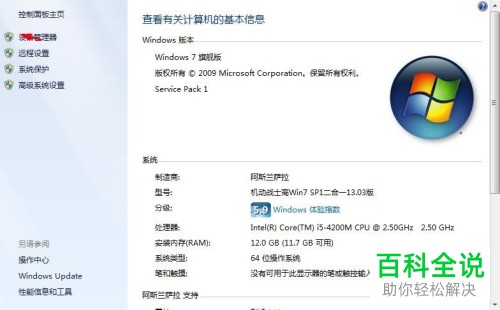
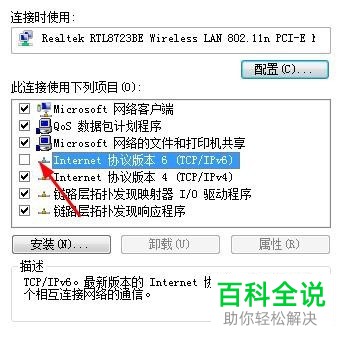
方法5
1. 将网卡禁用再重新启动
找到网卡选项,右键,选择禁用,然后再右键,选择启用即可。

方法6
1. 若上述方法还是没有解决的话,建议大家联系网络维修人员,对我们的网络进行检修。

以上就是电脑上连接的无线网络WiFi老是掉线的具体解决方法。
赞 (0)

